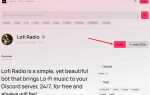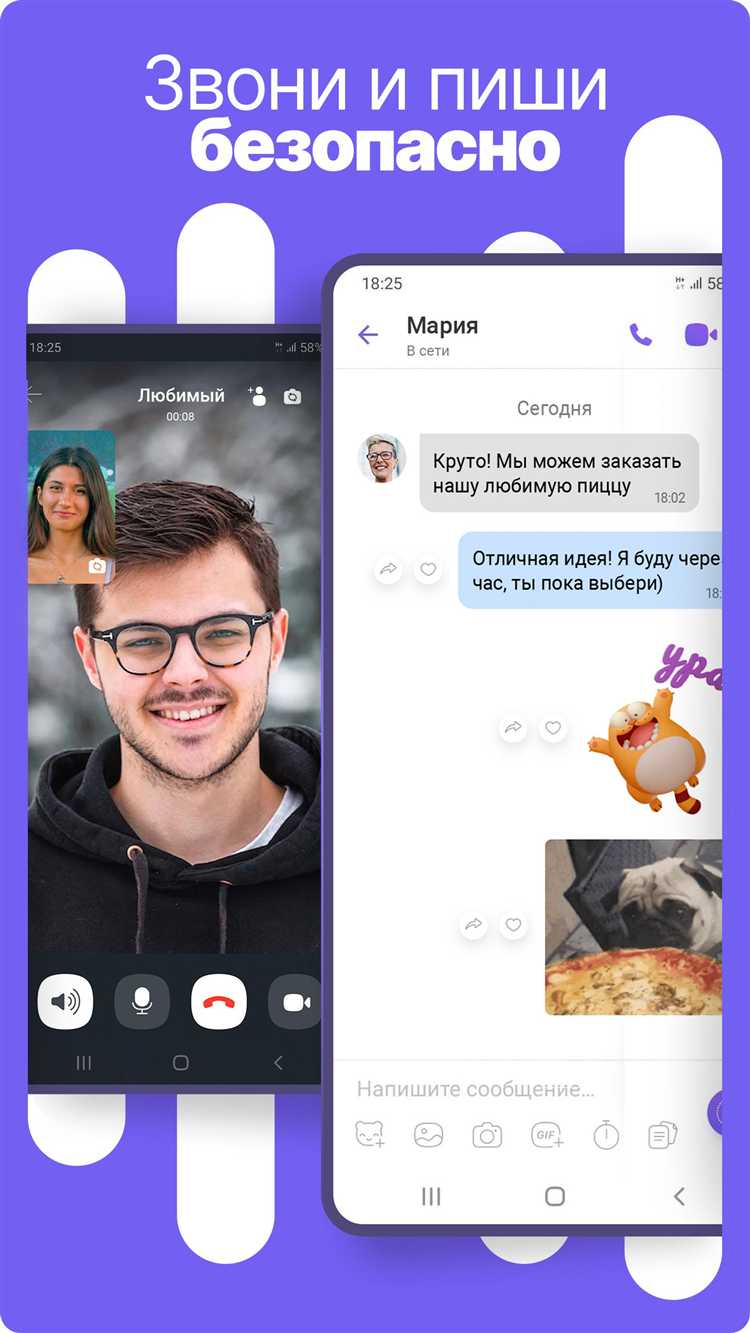
Rakuten Viber – это мессенджер с более чем 1 миллиардом зарегистрированных пользователей по всему миру. Он поддерживает обмен текстовыми сообщениями, голосовые и видеозвонки, а также групповые чаты с числом участников до 250 человек.
Приложение использует сквозное шифрование для защиты личных данных и сообщений, что обеспечивает высокий уровень безопасности при передаче информации между пользователями. Кроме стандартных функций, Viber предлагает интеграцию с сервисами Rakuten, что расширяет возможности для электронной коммерции и маркетинга внутри платформы.
Для начала работы достаточно установить приложение на смартфон или компьютер и зарегистрироваться по номеру телефона. Автоматическая синхронизация контактов позволяет быстро находить знакомых и переходить к общению. Viber поддерживает отправку мультимедийных файлов размером до 200 МБ и позволяет создавать собственные стикеры и GIF-анимации.
Как зарегистрироваться и настроить Rakuten Viber на телефоне
После установки откройте Viber и введите номер мобильного телефона с международным кодом (например, +7 для России). Номер будет использоваться для идентификации и синхронизации контактов.
Подтвердите номер с помощью SMS-кода, который придёт в течение нескольких секунд. Если автоматическое считывание не сработало, введите код вручную.
Далее укажите имя, которое будет отображаться у ваших собеседников, и добавьте фотографию профиля – это повысит узнаваемость среди контактов.
Настройте разрешения для приложения: доступ к контактам необходим для автоматического обнаружения ваших знакомых, а доступ к микрофону и камере – для звонков и видеосообщений.
Чтобы защитить переписку, активируйте функцию сквозного шифрования в настройках безопасности. При необходимости установите PIN-код для входа в приложение.
Рекомендуется синхронизировать Viber с облачными сервисами для резервного копирования сообщений и медиафайлов. Это поможет восстановить данные при смене устройства.
Для удобства можно подключить уведомления и выбрать режим отображения сообщений: всплывающие окна или стандартные уведомления в шторке телефона.
При первом запуске проверьте, что все контакты из телефонной книги появились в списке Viber. Если нет, обновите синхронизацию вручную в настройках приложения.
Завершив эти шаги, можно использовать Rakuten Viber для обмена сообщениями, звонков и видеосвязи с максимальной эффективностью и безопасностью.
Какие типы сообщений и звонков поддерживает Rakuten Viber
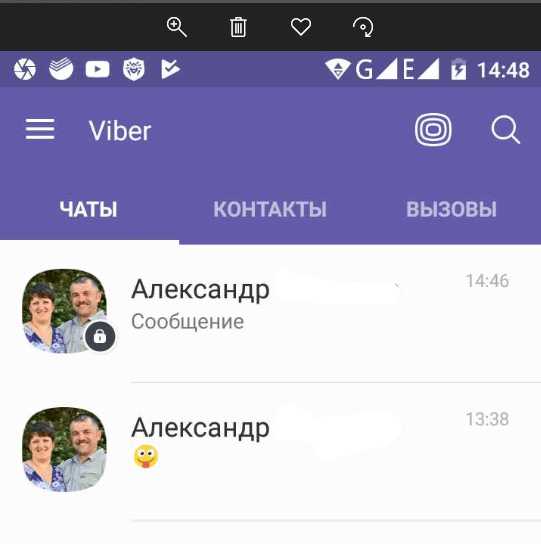
Rakuten Viber предоставляет несколько видов коммуникаций, адаптированных для разных задач и форматов общения.
- Текстовые сообщения:
- Одно- и групповые чаты с поддержкой до 250 участников.
- Отправка смайлов, стикеров, GIF-анимаций, голосовых сообщений.
- Поддержка форматирования текста (жирный, курсив, зачеркнутый).
- Возможность отправки файлов разных типов – документы, фото, видео.
- Голосовые и видеозвонки:
- Обычные голосовые звонки между двумя пользователями с высокой четкостью звука.
- Видеозвонки с возможностью включения камеры у обоих собеседников.
- Групповые голосовые и видеозвонки с участием до 20 человек.
- Возможность включения/выключения микрофона и камеры во время звонка.
- Дополнительные функции сообщений:
- Отметка сообщений как прочитанных или непрочитанных.
- Пересылка сообщений и медиаконтента внутри и между чатами.
- Использование секретных чатов с энд-ту-энд шифрованием и таймером удаления сообщений.
- Голосовые заметки длиной до нескольких минут с возможностью прослушивания до отправки.
Для качественного взаимодействия рекомендуют использовать стабильное интернет-соединение – Wi-Fi или 4G/5G. В групповых звонках стоит учитывать, что количество участников влияет на нагрузку сети и качество звука.
Как обмениваться мультимедийными файлами через Viber
Для отправки мультимедийного файла в Viber откройте чат с нужным контактом или группой. Нажмите на значок «+» или скрепку внизу экрана, после чего выберите тип файла: фото, видео, аудио или документы. Можно сделать снимок камеры напрямую или выбрать файл из галереи устройства.
Максимальный размер одного файла составляет 200 МБ. При отправке видео продолжительностью более 5 минут рекомендуется использовать Wi-Fi для снижения риска прерывания передачи. Файлы передаются в оригинальном качестве без сжатия, что сохраняет детализацию, кроме фото, которые могут быть оптимизированы для быстрой отправки.
Для аудиосообщений нажмите и удерживайте кнопку микрофона в чате, чтобы записать голосовое сообщение. Отпустите кнопку для отправки, или проведите пальцем влево, чтобы отменить запись.
При получении файла в верхней части сообщения отображается его тип и размер, а для фото и видео доступна предпросмотр. Нажмите на файл, чтобы открыть или сохранить его локально на устройстве.
Используйте функцию «Отправить всем» в группах, если требуется поделиться мультимедиа сразу с несколькими контактами. При передаче документов поддерживаются форматы PDF, DOCX, XLSX и другие офисные расширения.
Рекомендуется проверять наличие обновлений приложения Viber для доступа к последним возможностям обмена мультимедиа и повышения стабильности передачи файлов.
Как использовать групповые чаты и сообщества в Viber
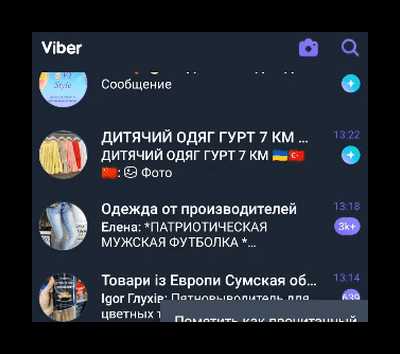
Групповые чаты в Viber позволяют объединять до 250 участников для обмена сообщениями, файлами и голосовыми заметками. Для создания группы нажмите на кнопку «Новый чат» и выберите «Создать группу», затем добавьте участников из списка контактов.
В групповых чатах можно назначать администраторов, которые имеют право добавлять или удалять участников, а также изменять настройки группы. Чтобы назначить администратора, нажмите на название группы, выберите «Информация о группе» и добавьте нужных пользователей в список администраторов.
Сообщества в Viber предназначены для больших аудиторий и позволяют иметь неограниченное количество участников. Создать сообщество можно через меню «Создать сообщество». В сообществе доступны расширенные инструменты модерации: ограничение отправки сообщений для участников, закрепление важных публикаций и установка правил поведения.
Для управления сообществом используйте панель модератора, где можно просматривать и удалять неподходящие сообщения, а также блокировать пользователей. Важно настроить приветственное сообщение и закрепить правила, чтобы новые участники понимали формат общения.
В группах и сообществах можно использовать опросы и реакции на сообщения для повышения вовлечённости. Чтобы создать опрос, откройте меню «Ещё» и выберите «Опрос». Результаты отображаются в режиме реального времени, что помогает быстро собирать мнения.
Для обмена медиафайлами поддерживаются фото, видео и документы, размер которых не должен превышать 200 МБ. Файлы удобно отправлять через кнопку «Прикрепить» внизу окна чата.
При необходимости настройки конфиденциальности позволяют скрыть номер телефона участников или сделать группу доступной только по приглашению. Для этого в разделе «Настройки группы» выберите соответствующие параметры доступа.
Как настроить приватность и безопасность в Rakuten Viber
Для управления приватностью откройте раздел «Настройки» и выберите «Конфиденциальность». Здесь можно ограничить круг лиц, которые видят ваш онлайн-статус, отключив опцию «Показывать, когда вы в сети» или установив видимость только для контактов. Чтобы контролировать, кто может добавлять вас в группы, активируйте функцию «Разрешить добавление в группы только от контактов».
Для защиты переписки Viber использует сквозное шифрование по умолчанию. Чтобы дополнительно повысить безопасность, активируйте «Блокировку экрана» в настройках безопасности. Это потребует ввод PIN-кода или биометрии при каждом запуске приложения.
Для подтверждения подлинности контактов используйте функцию «Проверка контакта». В диалоге нажмите на имя собеседника, затем выберите «Проверить контакт» – это сверит ключи шифрования и гарантирует отсутствие подмены.
В разделе «Сообщения» можно настроить автоматическое удаление старых переписок через определённый период, что уменьшит риск утечки данных. Также рекомендуется регулярно проверять разрешения приложения в системе и отключать доступ к ненужным функциям, например, к микрофону и камере, если они не используются.
Для уведомлений о безопасности активируйте оповещения о входе с новых устройств. Это позволит оперативно реагировать на попытки несанкционированного доступа.
Как синхронизировать Viber на нескольких устройствах
Для работы Viber на нескольких устройствах требуется подключить дополнительные устройства к основному аккаунту. Основное устройство – смартфон с активным номером телефона.
- Установите Viber на дополнительное устройство (компьютер, планшет).
- Откройте Viber на основном смартфоне и перейдите в «Настройки» → «Устройства».
- Нажмите «Добавить устройство». Отобразится QR-код для сканирования.
- На дополнительном устройстве откройте Viber и выберите опцию «Подключить к смартфону». Отсканируйте QR-код с экрана основного устройства.
- Дождитесь завершения синхронизации. Все чаты и контакты автоматически появятся на дополнительном устройстве.
Обратите внимание:
- Основное устройство должно быть подключено к интернету во время синхронизации.
- Для корректной работы Viber на дополнительных устройствах сохраняется связь с основным номером телефона.
- Сообщения, отправленные с дополнительных устройств, синхронизируются с основным.
- В каждом аккаунте можно подключить до 5 дополнительных устройств.
Удаление устройства из списка синхронизированных возможно в разделе «Устройства» основного смартфона, что отключит доступ к чату на этом устройстве.
Какие дополнительные функции доступны в Viber (боты, стикеры, звонки на номера)
Viber поддерживает интеграцию с ботами, которые автоматизируют ответы, предоставляют новости, проводят опросы и облегчают взаимодействие с сервисами. Боты доступны через поиск в приложении и подключаются к чатам для выполнения конкретных задач, например, заказа еды или получения информации о погоде.
Стикеры в Viber представлены тысячами наборов, включая анимированные и тематические коллекции. Их можно скачать бесплатно или приобрести в магазине стикеров. Пользователи также могут создавать собственные стикеры через специальные приложения и загружать их в Viber для личного или публичного использования.
Функция звонков на номера фиксированной и мобильной связи доступна через Viber Out. Она позволяет звонить за пределы сети Viber по низким тарифам, поддерживает международные вызовы и работает на любом устройстве с приложением. Пополнение баланса происходит через встроенный магазин, где доступны пакеты минут и подписки для частых пользователей.
Как экономить трафик и батарею при использовании Viber
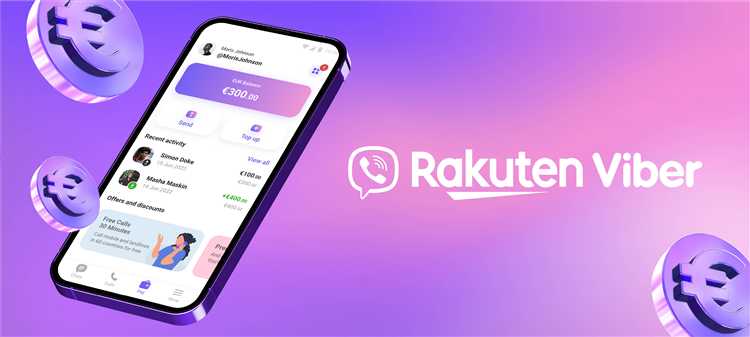
Для снижения расхода трафика в Viber отключите автоматическую загрузку медиафайлов. Это делается в настройках приложения в разделе «Данные и мультимедиа» – отключите загрузку изображений, видео и аудиосообщений при использовании мобильного интернета.
Ограничьте фоновую активность Viber через настройки телефона, запретив приложению работать в фоне. Это уменьшит расход батареи и предотвратит постоянное обновление данных без вашего ведома.
Отключите функции, требующие постоянного подключения к интернету, например, уведомления о прочтении сообщений и статусах. Это снизит нагрузку на сеть и энергопотребление.
Используйте Wi-Fi вместо мобильного интернета, когда это возможно. Передача данных через Wi-Fi обычно энергозатратнее для телефона, но позволяет экономить мобильный трафик, который часто ограничен по объему.
Выключайте геолокацию для Viber, если она не нужна – GPS постоянно активен и быстро разряжает аккумулятор.
Обновляйте приложение только через Wi-Fi, чтобы избежать дополнительного трафика и нагрузки на батарею.
Вопрос-ответ:
Что такое Rakuten Viber и для чего он используется?
Rakuten Viber — это приложение для обмена сообщениями и звонков, которое позволяет общаться через интернет. Пользователи могут отправлять текстовые сообщения, голосовые и видеозвонки, а также делиться фотографиями, видео и файлами. Оно работает на смартфонах, планшетах и компьютерах, предоставляя удобный способ поддерживать связь с друзьями, семьёй и коллегами по всему миру.
Как работает Viber и какие технологии в нём применяются?
Viber использует интернет-соединение для передачи данных между пользователями. Сообщения и звонки проходят через серверы компании, которые обеспечивают безопасность и скорость связи. Для голосовых и видеозвонков применяется технология передачи данных в реальном времени, что позволяет общаться без задержек. Кроме того, в приложении есть система шифрования, защищающая переписку от посторонних.
Можно ли пользоваться Viber бесплатно, и есть ли ограничения на использование?
Использование Viber для отправки сообщений и звонков другим пользователям приложения бесплатно. Однако для работы нужен доступ к интернету, что может включать плату за трафик по тарифу вашего оператора. При звонках на обычные телефонные номера через функцию Viber Out взимается плата, так как это не входит в бесплатный сервис. В остальном, основные возможности доступны без оплаты.
Как установить и настроить Viber на смартфоне?
Для установки Viber достаточно загрузить приложение из официального магазина приложений (App Store или Google Play). После установки нужно зарегистрироваться, указав номер телефона, на который придёт код подтверждения. Ввод кода активирует аккаунт. После этого можно настроить профиль, добавить контакты и начать общаться. Интерфейс достаточно простой, а настройки позволяют управлять уведомлениями и приватностью.
Какие функции безопасности есть в Viber и как они работают?
Viber использует сквозное шифрование для всех сообщений и звонков, что означает, что данные защищены на пути от отправителя к получателю и никто посторонний не может их прочитать. Кроме того, приложение позволяет устанавливать PIN-код для доступа, блокировать экран, а также создавать секретные чаты с функцией самоуничтожения сообщений. Эти меры помогают сохранить конфиденциальность и защитить личные данные.